HL-1212W
FAQ et Diagnostic |
Vérifier si l'appareil Brother est connecté au réseau sans fil (Pour Macintosh)
Veuillez suivre les étapes ci-dessous pour vérifier si l'appareil Brother est connecté au réseau sans fil..
REMARQUE : Les écrans peuvent différer suivant le système d'exploitation que vous utilisez.
PARTIE 1 : VERIFIER SI L'APPAREIL BROTHER EST ENCLENCHE ET QU'IL N'AFFICHE AUCUNE ERREUR
- Si l'écran ACL est vide, l'appareil Brother n'est pas enclenché ou se trouve en mode veille. Appuyez sur un bouton sur l'appareil pour vérifier s'il se réveille. Si ce n'est pas le cas, vérifiez s'il est connecté au réseau électrique et s'il est enclenché.
Si vous ne parvenez pas à enclencher l'appareil, cette solution ne s'applique pas à votre cas. Essayez de résoudre ce problème matériel.
- Vérifiez si un message d'erreur s'affiche sur l'écran ACL, par exemple "Bourrage papier" ou "Encre/Toner vide". Si l'écran ACL affiche une erreur, essayez de résoudre le problème.
PARTIE 2 : VERIFIER LA CONNEXION AU ROUTEUR OU AU POINT D'ACCES
Vérifiez le statut de la connexion sans fil en imprimant la Liste de configuration réseau (Cliquez ici pour apprendre comment imprimer la Liste de configuration réseau.) et assurez-vous que l'appareil est connecté au bon réseau SSID.
- Si le statut de la connexion sans fil correspond à Link OK, passez à la PARTIE 3.
- Si le statut de la connexion sans fil indique une erreur, passez à la PARTIE 4 pour établir la connexion sans fil.
PARTIE 3 : VERIFIER LA COMMUNICATION ENTRE L'APPAREIL BROTHER ET L'ORDINATEUR
- Obtenez l'adresse IP de l'appareil en utilisant le rapport de configuration réseau que vous aviez imprimé ultérieurement. Si l'adresse IP est invalide pour votre réseau, passez à la PARTIE 4 afin d'établir une connexion sans fil.
Une adresse IP invalide ne contient que des zéros, est une adresse APIPA (169.254.x.x) sur un réseau en mode Infrastructure ou est une adresse IP en dehors de la rangée d'adresses pour laquelle votre réseau a été configuré.
- Obtenez l'adresse IP de l'ordinateur:
- Cliquez sur le Menu Pomme et choisissez Préférences Systèmes.
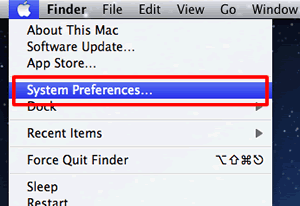
- Cliquez sur Réseau.
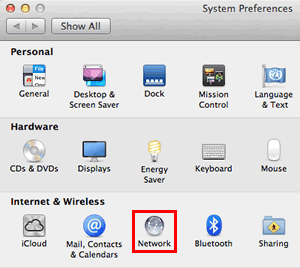
- Notez l'adresse IP sous Etat.
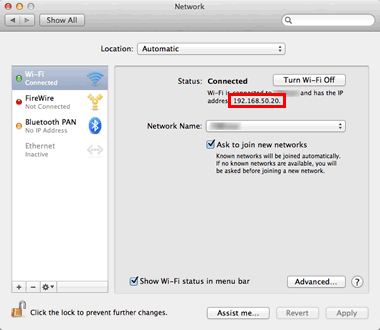
Si vous ne recevez pas d'adresse IP, cela signifie qu'il y a un problème avec la connexion réseau de votre ordinateur. Si vous n'êtes pas sûr de la façon de reconnecter votre ordinateur au réseau, contactez le fabricant du routeur ou l'administrateur réseau pour obtenir de l'assistance. - Cliquez sur le Menu Pomme et choisissez Préférences Systèmes.
- Vérifiez les points suivants qui s'appliquent à votre Mac et à l'adresse IP de l'appareil Brother.
- Les numéros en gras de l'adresse doivent être les mêmes pour l'imprimante et le Mac:
Adresse IP du Mac: 192.168.1.2
Adresse IP de la machine Brother: 192.168.1.199
Si les numéros en gras de l'adresse NE sont PAS les mêmes, passez à la PARTIE 4 pour rétablir la connexion réseau.- Le nombre à la fin de l'adresse est unique et différent pour chaque périphérique et doit se trouver entre 2-254.
- Les adresses sont uniques pour tous les périphériques connectés sur le même réseau.
- Les numéros en gras de l'adresse doivent être les mêmes pour l'imprimante et le Mac:
- Faites un ping à l'appareil Brother :
- Sur le Macintosh, ouvrez HDD => Applications => Utilities => Network Utility. Cliquez sur le bouton PING au haut de la fenêtre et entrez l'adresse IP de l'appareil Brother.
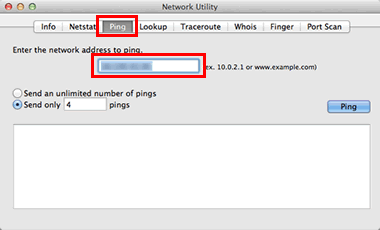
- Choisissez N'envoyer que _ requêtes Pings et changez la valeur sur 4.
- Cliquez sur le bouton PING à droite.
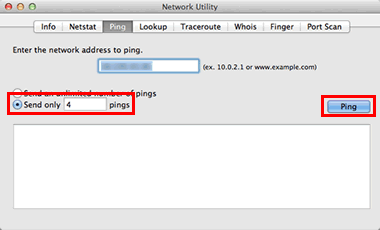
- Si vous recevez des réponses et qu'elles proviennent de l'adresse IP de l'appareil Brother (voir image ci-dessous comme exemple), cela signifie qu'il y a une communication entre l'ordinateur et l'appareil Brother. Fermez la fenêtre.
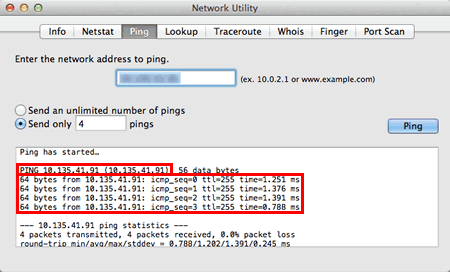
- Si vous ne recevez pas de réponse ou si elles ne proviennent pas de l'adresse IP de l'appareil Brother, cela signifie qu'il y a un problème de communication entre l'appareil Brother et votre ordinateur. Pour résoudre le problème, suivez les étapes ci-dessous :
- Si l'ordinateur est sans fil, confirmez qu'il est connecté au même réseau SSID que l'appareil Brother. S'il est connecté sur un autre réseau sans fil, vous devez le connecter au même réseau que l'appareil Brother. Contactez le fabricant du routeur ou votre administrateur réseau pour obtenir de l'assistance.
- Répétez la PARTIE 2 après avoir réglé la configuration. Si vous ne pouvez toujours pas faire de ping à l'appareil Brother, passez à la PARTIE 4 pour rétablir la connexion réseau.
- Si l'ordinateur est sans fil, confirmez qu'il est connecté au même réseau SSID que l'appareil Brother. S'il est connecté sur un autre réseau sans fil, vous devez le connecter au même réseau que l'appareil Brother. Contactez le fabricant du routeur ou votre administrateur réseau pour obtenir de l'assistance.
- Si vous recevez des réponses et qu'elles proviennent de l'adresse IP de l'appareil Brother (voir image ci-dessous comme exemple), cela signifie qu'il y a une communication entre l'ordinateur et l'appareil Brother. Fermez la fenêtre.
- Sur le Macintosh, ouvrez HDD => Applications => Utilities => Network Utility. Cliquez sur le bouton PING au haut de la fenêtre et entrez l'adresse IP de l'appareil Brother.
Si vous aviez déjà fait la PARTIE 4 et que vous ne pouvez toujours pas faire de ping à l'appareil Brother, essayez de faire un ping depuis un autre ordinateur connecté au même réseau afin de déterminer s'il s'agit d'un problème spécifique à cet ordinateur. Si c'est le cas, contactez le fabricant de l'ordinateur ou l'administrateur réseau afin d'obtenir de l'assistance.
PARTIE 4 : ETABLIR UNE CONNEXION SANS FIL
- Réinitialisez le serveur d'impression aux paramètres d'usine. Cliquez ici pour apprendre comment réinitialiser l'appareil aux paramètres d'usine.
Si vous pouvez imprimer ou numériser depuis d'autres ordinateurs sur le même réseau, ne réinitialisez pas la carte réseau mais consultez votre administrateur réseau. Les causes sont un logiciel pare-feu, un logiciel de sécurité ou tout autre logiciel bloquant la communication.
- Pour les étapes expliquant comment connecter l'appareil au réseau sans fil, veuillez consulter les solutions suivantes :
- Cliquez ici pour apprendre comment configurer l'appareil Brother pour un réseau sans fil en utilisant le mode de connexion sans fil automatique.
- Cliquez ici pour apprendre comment configurer manuellement l'appareil Brother pour un réseau sans fil.
- Cliquez ici pour configurer votre appareil en mode Ad-hoc.
- Cliquez ici pour apprendre comment configurer l'appareil Brother pour un réseau sans fil en utilisant le mode de connexion sans fil automatique.
- Une fois l'appareil connecté au réseau sans fil, répétez depuis la PARTIE 2.
